Steam is zonder twijfel het beste platform voor gamers, maar veel gamers meldden Steam Bex-fout op hun pc. BEX is de afkorting van Buffer Overflow Exception, en meestal worden BEX-gerelateerde crashes geassocieerd met problemen met Windows Data Execution Prevention, kortweg DEP.
Als de Steam-client geen toegang heeft tot geheugen op uw systeem, kunt u deze fout tegenkomen, maar er is een manier om deze op te lossen.
Hoe Steam Bex-fout te herstellen? Deze fout wordt meestal veroorzaakt door de functie Preventie van gegevensuitvoering, dus zorg ervoor dat u deze uitschakelt via de geavanceerde systeeminstellingen of door de opdrachtprompt te gebruiken. Als dat niet werkt, probeer dan Steam in de compatibiliteitsmodus uit te voeren of installeer de betreffende game opnieuw.
Hoe kan ik de Steam Bex-fout op mijn pc oplossen??
- Schakel randapparatuur uit
- Voer Steam uit in de compatibiliteitsmodus
- Schakel Preventie van gegevensuitvoering uit
- Installeer Steam opnieuw
1. Schakel randapparatuur uit
Bepaalde randapparatuur kan leiden tot Steam Bex-fout op uw pc. Als u een apparaat met Synapse-technologie gebruikt, raden we u aan dit uit te schakelen. Schakel ook het volgen van gegevens uit in het statusgedeelte van uw randapparaat om dit probleem op te lossen.
2. Start Steam in de compatibiliteitsmodus
Als je nog steeds geconfronteerd wordt met de Steam Bex-fout, raden we je aan om Steam in de compatibiliteitsmodus uit te voeren. Volg hiervoor deze stappen:
- Zoek je Steam-installatiemap.
- Klik nu met de rechtermuisknop op Steam.exe, en kies Eigendommen.
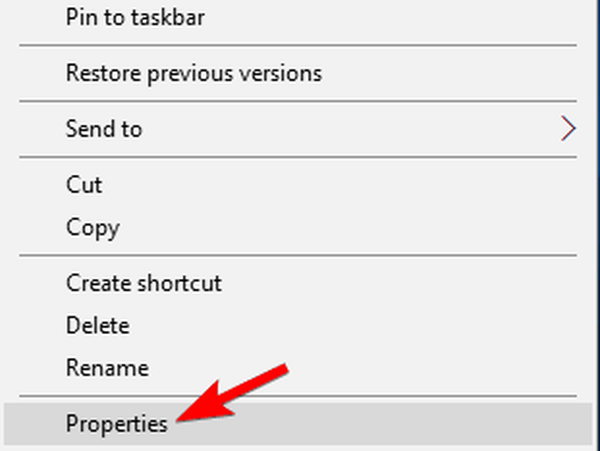
- Klik vervolgens op het Compatibiliteit tabblad. Controleren Voer dit programma uit in compatibiliteit modus en selecteer de gewenste versie van Windows.

- Klik Van toepassing zijn en OK om wijzigingen op te slaan.
- Dubbelklik op Steam.exe om Steam te starten.
Als deze methode niet helpt, probeer dan andere instellingen voor de compatibiliteitsmodus.
3. Schakel Preventie van gegevensuitvoering uit
Omdat Steam Bex-fout gerelateerd is aan DEP, kunnen we proberen deze uit te schakelen. Volg deze stappen om dit te doen:
- In de Start menu Open Controlepaneel.
- Open Systeem en veiligheid, en selecteer Systeem.
- Selecteer nu Geavanceerde systeeminstellingen.
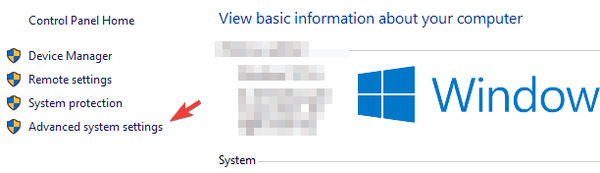
- Klik Instellingen in de Prestatie sectie.
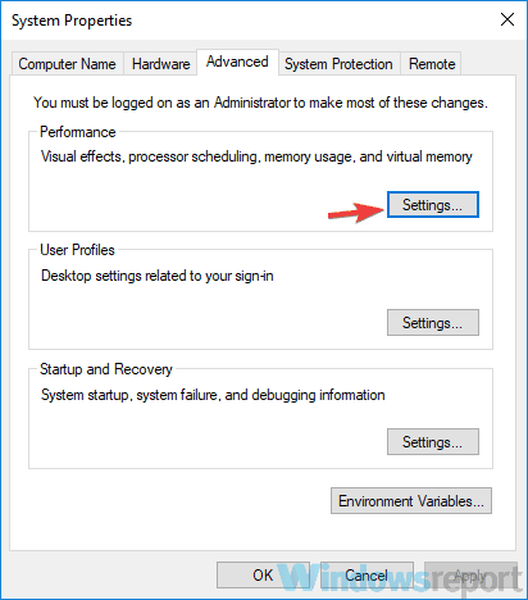
- Ga naar het Preventie van gegevensuitvoering tabblad.
- Schakel de service uit en klik op OK verlaten.
In opdrachtprompt:
- Begin Opdrachtprompt met beheerdersrechten.
- Typ nu
bcdedit.exe / set current nx AlwaysOff
en druk op Enter. Voer deze opdracht uit om DEP in te schakelen:
bcdedit.exe / set current nx AlwaysOn
- Wacht tot je het bericht ontvangt dat de operatie is gelukt en sluit het venster.
4. Installeer Steam opnieuw
Als de vorige oplossingen niet hebben geholpen, selecteert u het Verifiëren of Reparatie voor elk spel in je Steam-client. Als het probleem niet is opgelost, verwijder je de game en installeer je hem opnieuw.
We hopen dat deze oplossingen je hebben kunnen helpen de Steam Bex-fout op te lossen. Laat ons in de tussentijd in het commentaargedeelte weten welke mogelijke oplossingen u zelf hebt gevonden.
GERELATEERDE VERHALEN OM UIT TE CONTROLEREN:
- Fix Steam Application load error permanent met deze oplossingen
- Steam kon geen verbinding maken met lokale Steam-client [FIX]
- Kan de Steam API-fout niet worden geïnitialiseerd? Hier leest u hoe u het kunt repareren
- stoom-
- windows 10 fix
 Friendoffriends
Friendoffriends


